Conseils pour fractionner de gros fichiers XML dans WordPress
Publié: 2022-05-27Avez-vous essayé de migrer votre blog de wordpress.com vers wordpress.org, mais pour une raison quelconque, vous n'avez pas pu ? Eh bien, vous êtes au bon endroit car nous savons exactement quel est le problème et comment le résoudre facilement. Alors continuez à lire comme dans cet article, nous vous expliquerons pourquoi et comment diviser de gros fichiers XML dans WordPress.
Vous essayez de télécharger un gros fichier XML sur WordPress ?
Il existe généralement deux scénarios lorsque vous devez exporter votre contenu WordPress :
- Si vous essayez de migrer votre blog de wordpress.com vers wordpress.org .
- Si vous transférez du contenu d'un site Web WordPress auto-hébergé vers un nouvel hôte ou serveur .
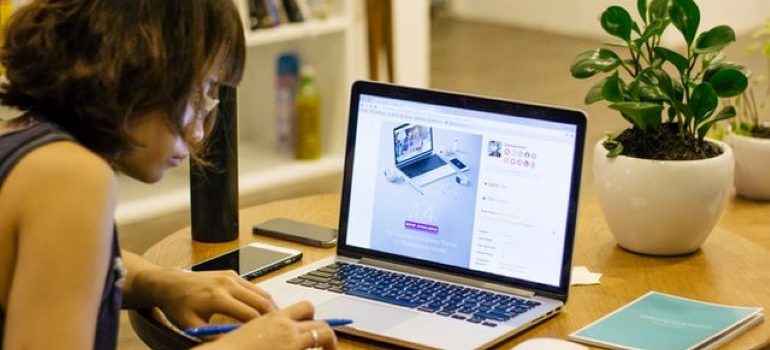
La bonne nouvelle est que vous pouvez exporter l'intégralité de votre site Web WordPress dans un seul fichier XML. Ce fichier comprendra tous vos messages, pages, commentaires, champs personnalisés, catégories et balises. Ceci est également connu sous le nom de fichier WXR qui signifie WordPress Extended RSS .
Comment créer un fichier WXR ?
WordPress inclut une fonctionnalité d'exportation qui vous permet d'enregistrer un fichier XML contenant des informations de votre blog sur votre ordinateur. WXR est crucial pour le fichier XML . Vous pouvez utiliser le fichier WXR pour déplacer votre blog WordPress actuel vers un autre site Web. Vous pouvez également télécharger des éléments de votre site, tels que des publications ou des pages, ou créer un fichier WXR contenant toutes les informations de votre site.
Créer un fichier WXR est assez simple :
- Première chose à faire – connectez-vous à votre tableau de bord WordPress .
- Passez le pointeur de la souris sur "Outils" et une fois les options affichées, sélectionnez "Exporter". Vous allez maintenant accéder à la page "Exporter" .
- Vous pourrez choisir entre « Tout le contenu », « Messages » ou « Pages », selon ce que vous souhaitez exporter. Par exemple, si vous souhaitez créer un fichier de vos pages WordPress, cliquez sur le bouton « Pages », ou si vous souhaitez créer un fichier de votre site Web complet, cliquez sur « Tout le contenu ».
- Dans les menus déroulants qui s'affichent lorsque vous sélectionnez « Messages » ou « Pages », sélectionnez les paramètres de filtrage appropriés. Si vous ne mettez pas à jour les filtres, tous les articles ou pages seront téléchargés.
- Cliquez sur " Télécharger le fichier d'exportation " et après avoir sélectionné l'emplacement où vous souhaitez enregistrer le fichier WXR, cliquez sur "Enregistrer".
Pourquoi devriez-vous diviser de gros fichiers XML dans WordPress ?
La mauvaise nouvelle est que le fichier WXR peut parfois être trop volumineux pour être téléchargé et, si tel est le cas, vous recevrez un message d'erreur. Vous ne pourrez pas télécharger votre XML immédiatement à moins que vous ne trouviez un moyen de le réduire.
Il y a une raison simple pour laquelle cela pourrait vous arriver. À savoir, lorsque vous achetez un pack d'hébergement WordPress auprès d'un hébergeur, il existe une taille de fichier maximale que vous pouvez télécharger en une seule fois . Dans la plupart des cas, la plupart des serveurs Web proposent des plans d'hébergement WordPress qui vous permettent de télécharger jusqu'à 2 Mo de données à la fois.
Ne vous inquiétez pas si c'est la première fois que vous en entendez parler. En fait, il s'agit plutôt d'une contrainte cachée et la plupart des gens ne la remarquent que lorsqu'ils essaient de télécharger un gros fichier XML. Vous pouvez demander à votre serveur Web d'étendre cette restriction. Cependant, ils sont susceptibles de diminuer car 2 Mo est une limite universelle.
C'est pourquoi il est utile d' apprendre à diviser d'énormes fichiers XML dans WordPress . Bien sûr, vous pouvez toujours faire cela dans le cadre d'une maintenance adaptée spécifiquement à votre site Web, mais si vous souhaitez le faire vous-même, continuez à lire. Plus loin dans cet article, vous découvrirez comment réduire facilement la taille d'un gros fichier XML et le télécharger sur WordPress.

Un moyen simple de diviser de gros fichiers XML dans WordPress
Maintenant que vous avez exporté ce dont vous aviez besoin à partir de votre site Web et que vous disposez d'un fichier XML prêt, il est temps de le scinder. Pour ce faire, le moyen le plus simple consiste à utiliser l'outil gratuit WXR File Splitter. Cliquez simplement sur le lien et une fois que vous accédez à la page, vous trouverez un outil assez simple qui peut vous aider à décomposer votre énorme fichier XML .
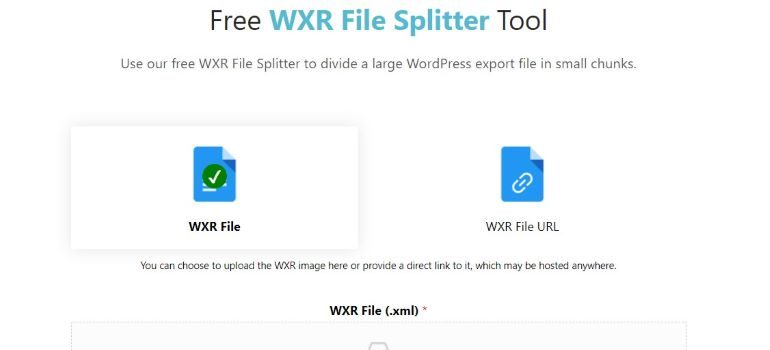
Une fois que vous êtes sur le site Web, faites simplement glisser votre fichier XML sur la section intitulée « Cliquez ou faites glisser un fichier vers cette zone pour le télécharger ». Alternativement, vous pouvez sélectionner le fichier XML en cliquant sur l'option 'Fichier WXR'.
Après cela, ajustez le curseur « Nouvelle taille de fichier » sur la taille de téléchargement maximale pour votre site Web ou plus petite. Votre objectif est de créer plusieurs petits fichiers pouvant être téléchargés sur votre hébergeur sans dépasser les contraintes de taille de fichier. Une fois que vous avez terminé, cliquez simplement sur " Soumettre " et votre fichier XML sera divisé en éléments facilement gérables que vous pourrez rapidement télécharger sur votre nouveau site Web sans aucune restriction.
Enfin, vous devez cliquer sur le bouton « Télécharger » pour enregistrer les fichiers dans le dossier de téléchargement par défaut de votre ordinateur. Les fichiers seront compressés en un seul fichier qui doit être décompressé avant d'être importé dans votre nouveau site Web.
Êtes-vous un utilisateur MAC ?
Si vous êtes un utilisateur MAC, vous aurez besoin d'un logiciel différent. WordPress WXR Split Utility est un programme très similaire et il est disponible exclusivement pour les utilisateurs MAC. Il fonctionne de la même manière que WXR File Splitter Tool et la principale différence est que vous devrez télécharger et installer ce logiciel.
Tout d'abord, vous devrez sélectionner le fichier que vous souhaitez diviser, puis fournir les tailles de fichier les plus petites. Vous aurez également la possibilité de sélectionner un dossier de sortie.
Cependant, un inconvénient de l'utilisation de cet outil est que la taille du fichier XML est limitée. Il serait impossible de le faire si la taille du fichier dépassait 1 Go, mais il existe une alternative si tel est le cas. Téléchargez simplement le fichier MainSplit Script qui est essentiellement un script python qui peut diviser n'importe quel fichier XML en petits morceaux sans aucune restriction. Assurez-vous de télécharger mainSplit.py au lieu de mainSplit.txt .
Une fois le téléchargement du fichier terminé, accédez au dossier Application> Utilitaires et ouvrez la console Terminal. Tapez la ligne suivante et cliquez sur Entrée. Lorsque vous exécutez cette ligne, une nouvelle fenêtre appelée WordPress XML Splitter apparaîtra. Choisissez simplement l'énorme fichier XML que vous souhaitez diviser en cliquant sur le bouton Fichier du navigateur.
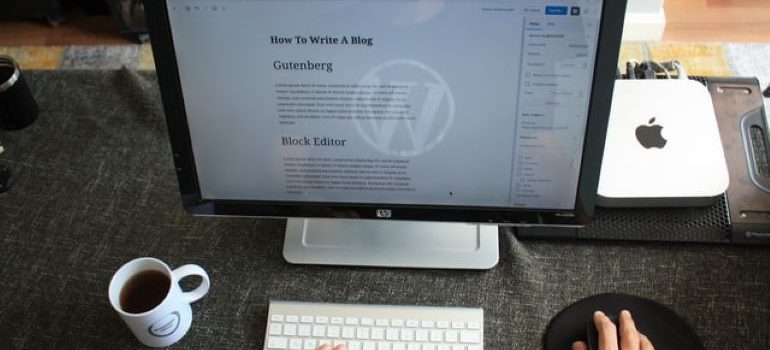
Ensuite, à l'aide du bouton Parcourir le répertoire, sélectionnez le répertoire de sortie dans lequel les fichiers plus petits doivent être enregistrés. Appuyez ensuite sur le bouton Démarrer pour commencer le processus de fractionnement. Vous remarquerez qu'il n'y a pas d'option pour choisir la taille du fichier car il crée automatiquement des fichiers plus petits avec des tailles de fichier inférieures à 2 Mo , ce qui est la restriction par défaut pour la plupart des serveurs Web.
La ligne du bas
Nous espérons que notre article vous a aidé à comprendre comment diviser facilement de gros fichiers XML dans WordPress. Mais pourquoi gérer la tâche ardue de la migration de votre site Web par vous-même ? Contactez simplement l'équipe WP Full Care et laissez les professionnels s'assurer que votre site Web fonctionne aussi bien que possible.
